您好,登錄后才能下訂單哦!
您好,登錄后才能下訂單哦!
各位好,上幾篇文章我們已經共同探討了 System Center 2016 - Operations Manager 的部署安裝和管理模板部署,今天我們就來講一講SCOM 2016的核心功能,服務器監控報警功能。
我相信很多人對SCOM的最初認識就是“報警”功能,正因為它的這種重要而準確的實時監控,所以保證了我們企業架構服務的穩定,甚至可以到達提前預警的效果。
當然了,你要對服務器進行到底有多深層次的監控,這個取決于你下載的監控模板的深度,這個需要大家自己去揣摩研究了,畢竟SCOM的管理模板數量確實很大。
今天只以最基礎的服務器無故關機造成的故障進行報警,以此拋磚引玉,希望大家可以多多補充。(我也只是微軟之路上的小學生,大家共同進步,謝謝!)
OK ,廢話不多,進入主題吧。
首先在SCOM2016 的主控制臺“監控”列表的主界面我們就可以看到如下的一個快速向導接口,“必須:啟用通知通道”,點擊它
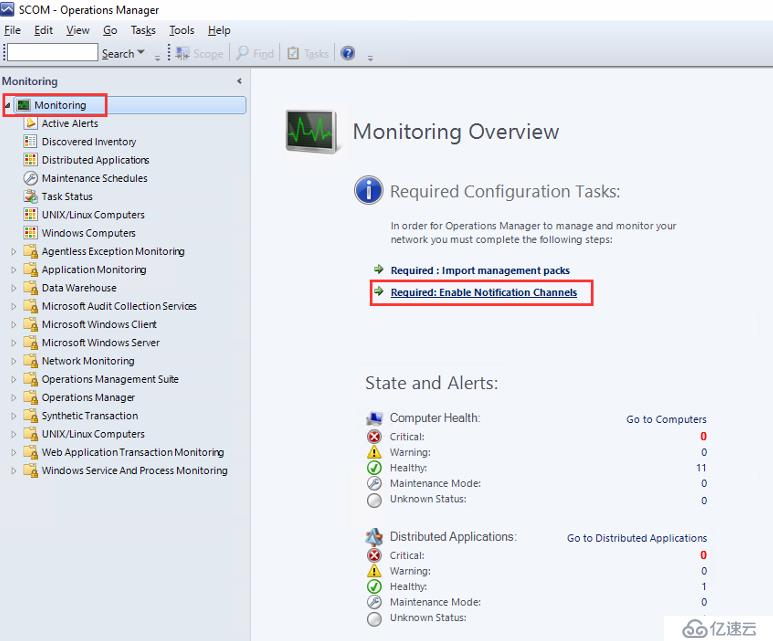
這個時候我們可以看到,系統自動彈出了四種通知頻道的方式,分別是電子郵件,即時消息,文本消息和命令,這里可以根據大家的需求來進行選擇
我們今天只介紹最簡單的 SMTP郵件通知頻道
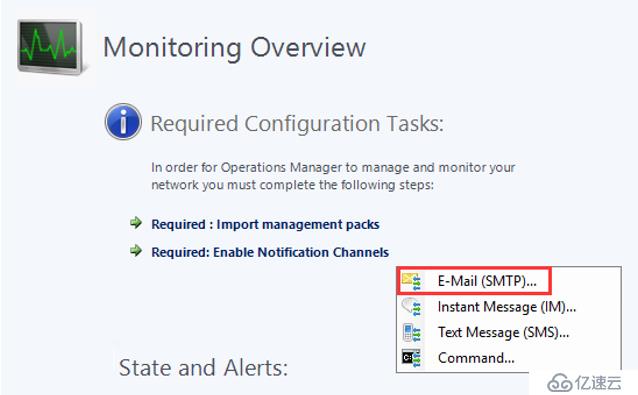
常規命名頁,大家懂得
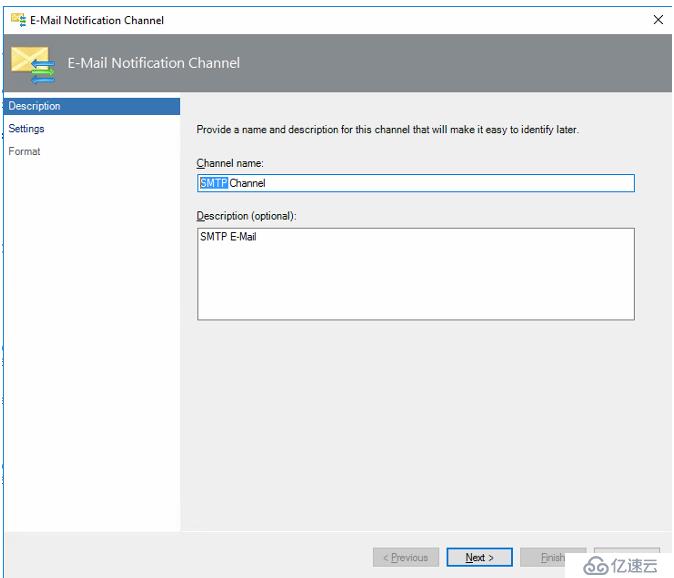
接下來我們添加我們的 SMTP服務器,點擊“添加”按鈕
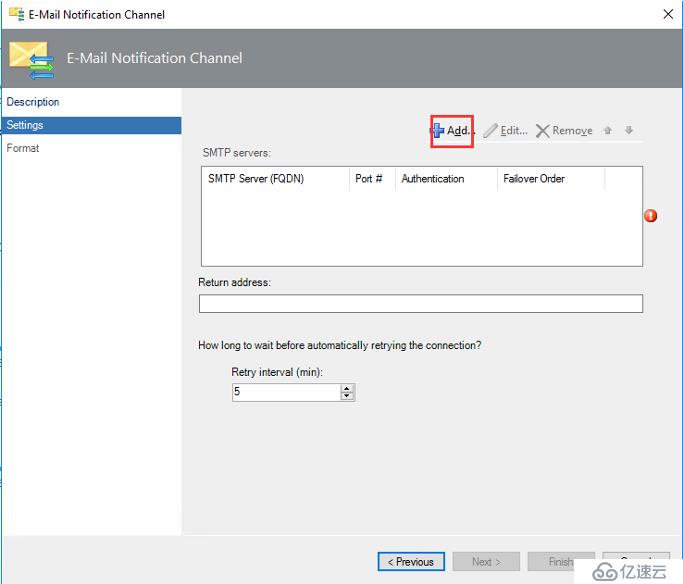
在彈出的對話框中,填入企業內部 SMTP服務器的地址和端口,驗證方式用“匿名”
注:這里的 SMTP服務器不限于產品和平臺,只要是通過SMTP 25端口進行簡單郵件協議傳輸的都可以,比如 Exchange或者 postfix 等。
我這里使用的是 Exchange Server 2016, 所以直接填入 mail service address : mail.xxx.com
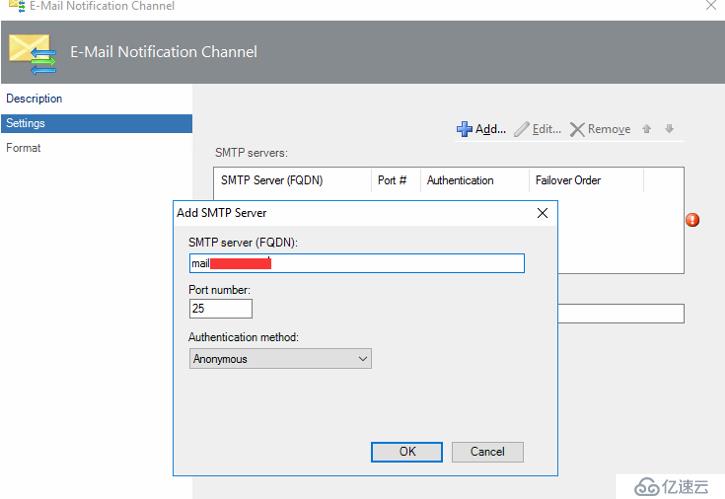
下列紅框中填入“寄信人地址”(再次吐槽英文版這個 return address 的翻譯,剛開始我也沒看懂啥意思),重試時間隨意
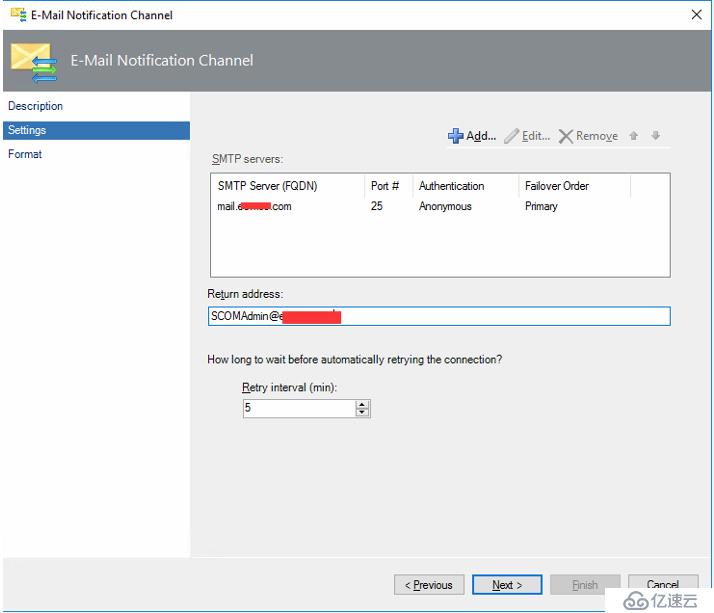
然后是郵件通知的文本樣式,這個大家可以根據自己想要的進行修改,我這里保持默認
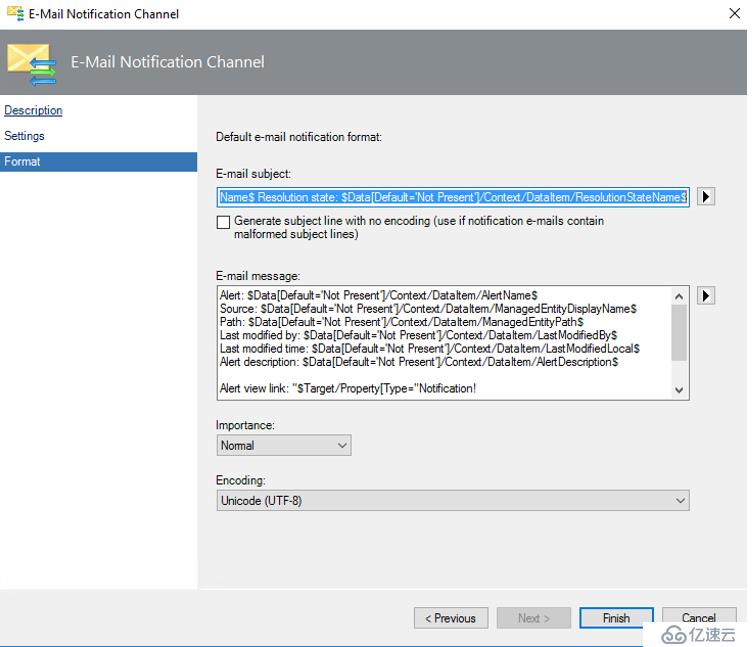
之后系統開始保存通知通道
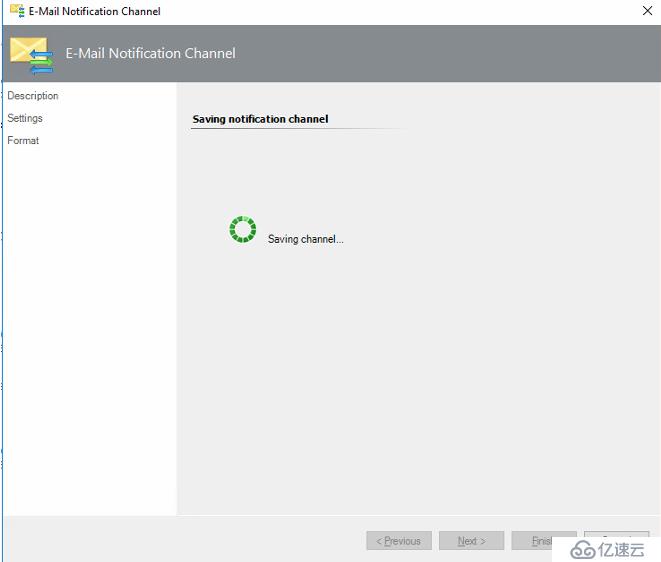
接下來,我們返回到“管理”功能欄,右擊“訂閱者”,點擊“新建訂閱者”
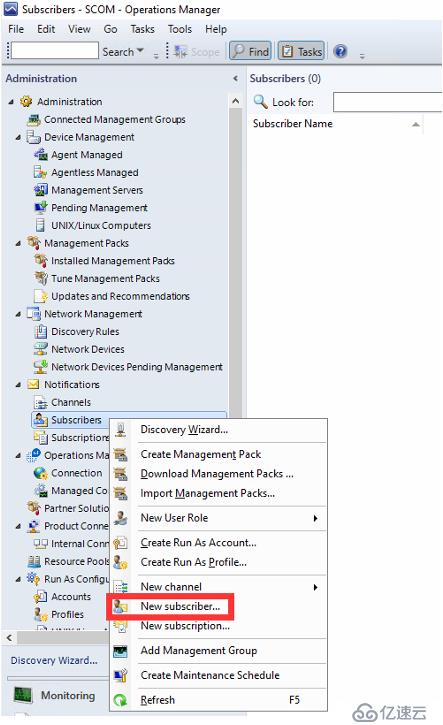
之后輸入域賬號或者一個郵件組,也就是說哪個組來準備接受這個郵件通知。請注意,具體的組郵件地址在后面步驟中填入。
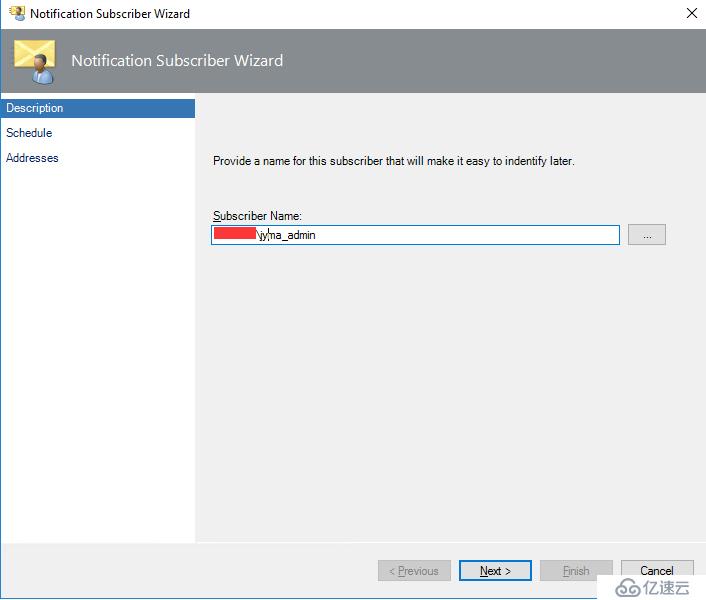
設置通知人員計劃,這里選擇 始終通知,點擊下一步
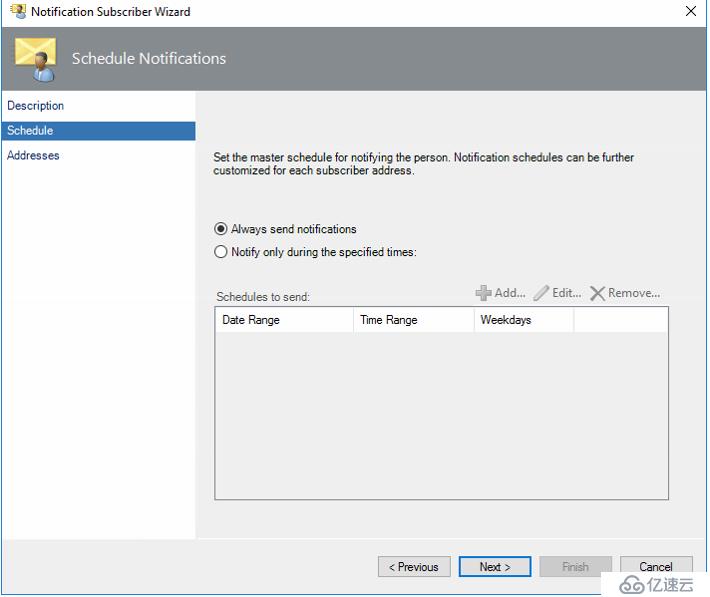
接下來給這個訂閱者取個名字。點擊“添加”按鈕,在地址列表中填入
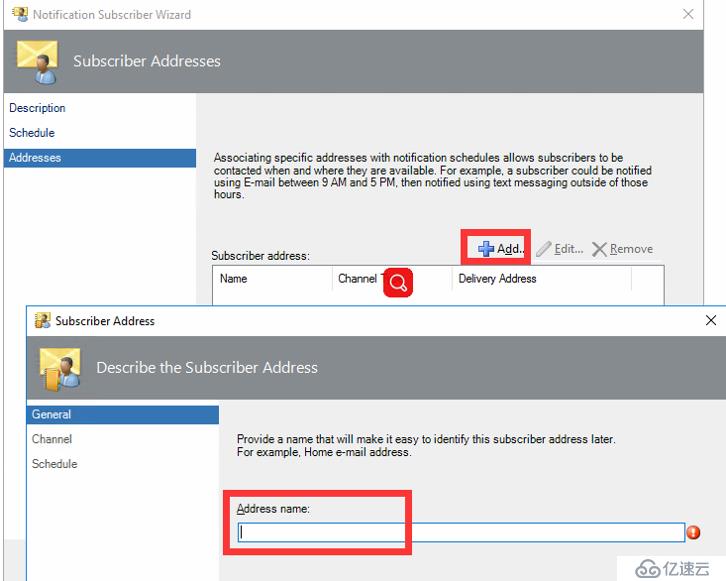
接下來就是真正填入這個收件人或者收件組郵箱地址的時候了。
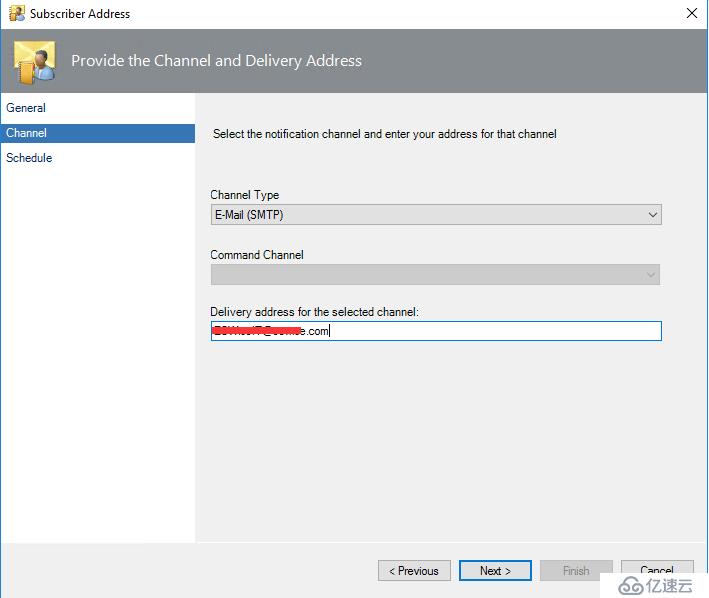
依然選擇默認始終發送通知
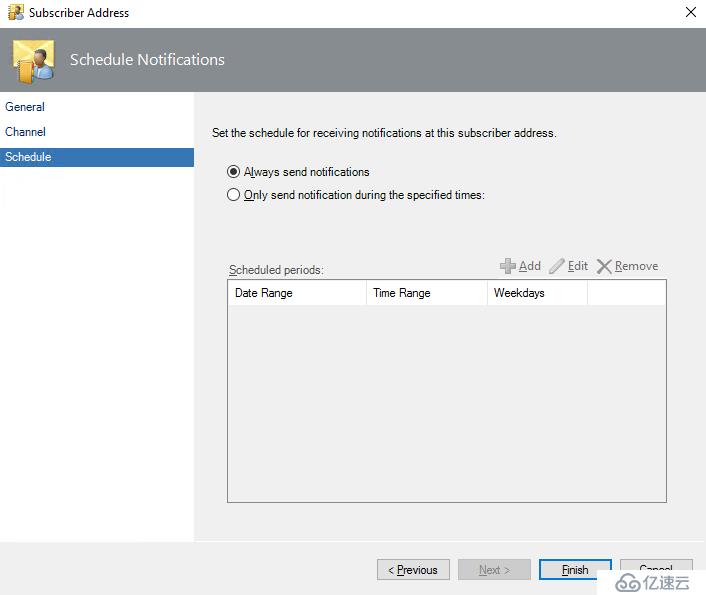
點擊完成后,看到我們創建的訂閱者地址信息,再次點擊完成,完成訂閱者創建
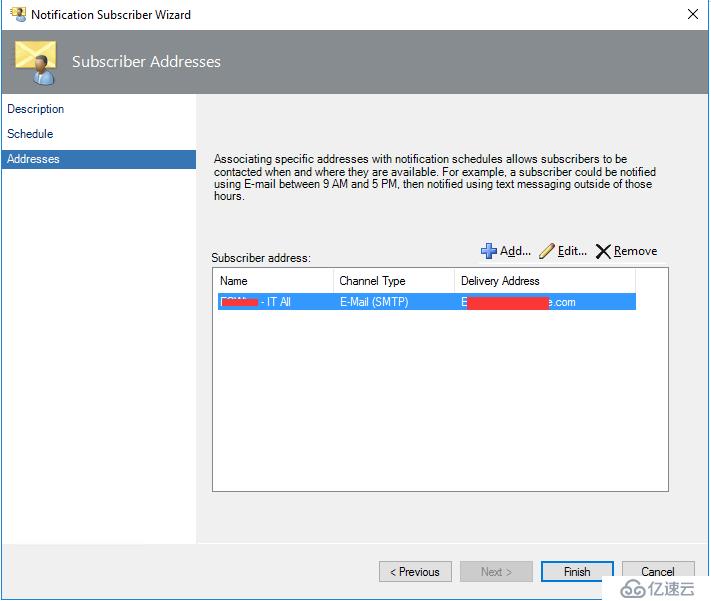
新的訂閱者創建成功。
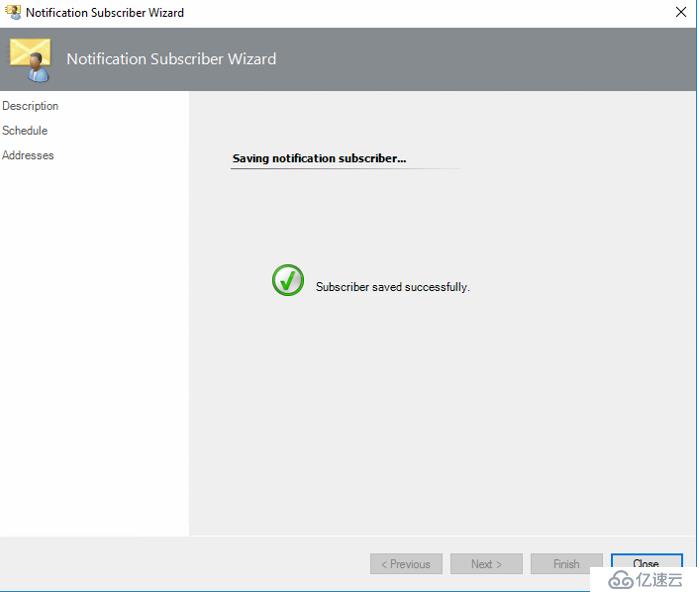
免責聲明:本站發布的內容(圖片、視頻和文字)以原創、轉載和分享為主,文章觀點不代表本網站立場,如果涉及侵權請聯系站長郵箱:is@yisu.com進行舉報,并提供相關證據,一經查實,將立刻刪除涉嫌侵權內容。